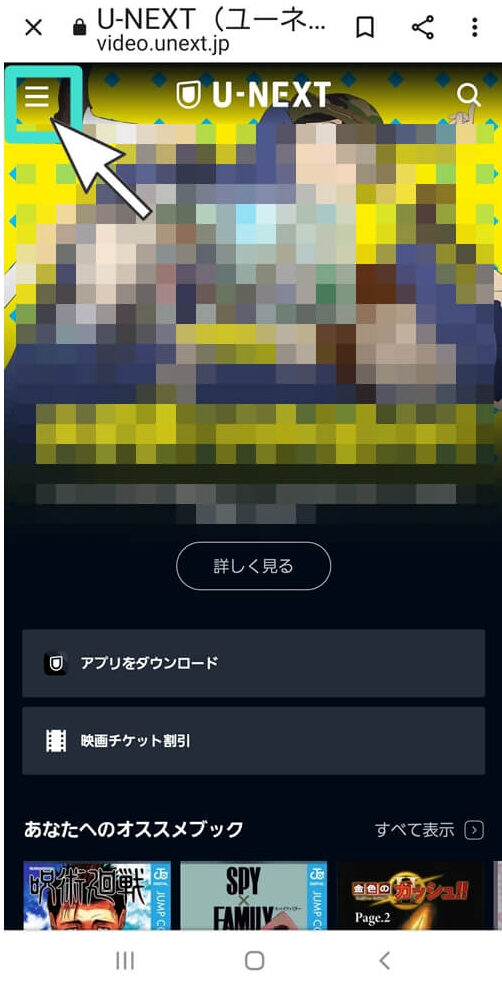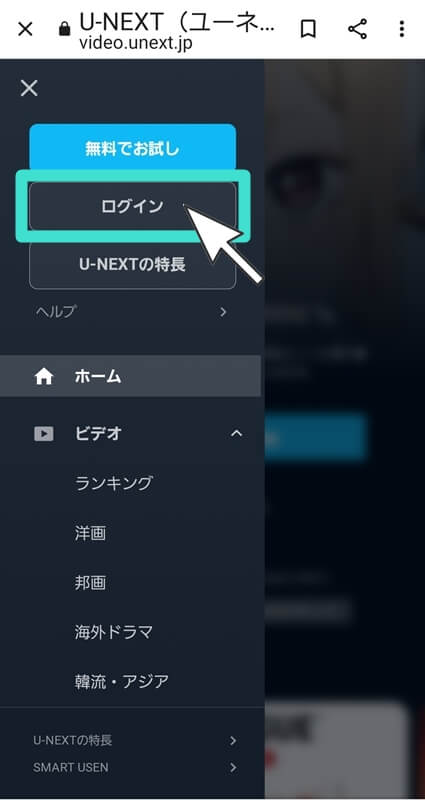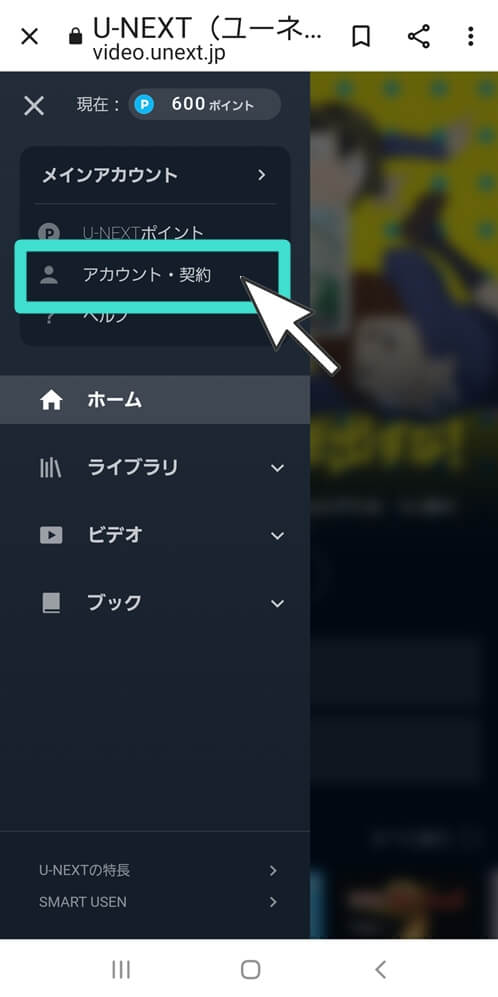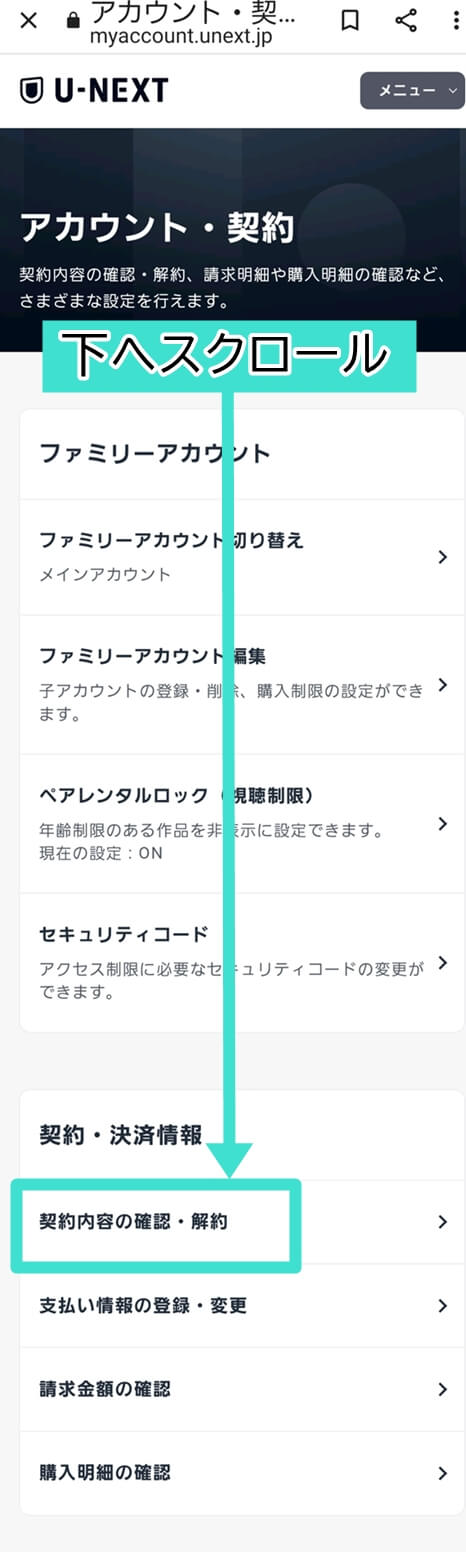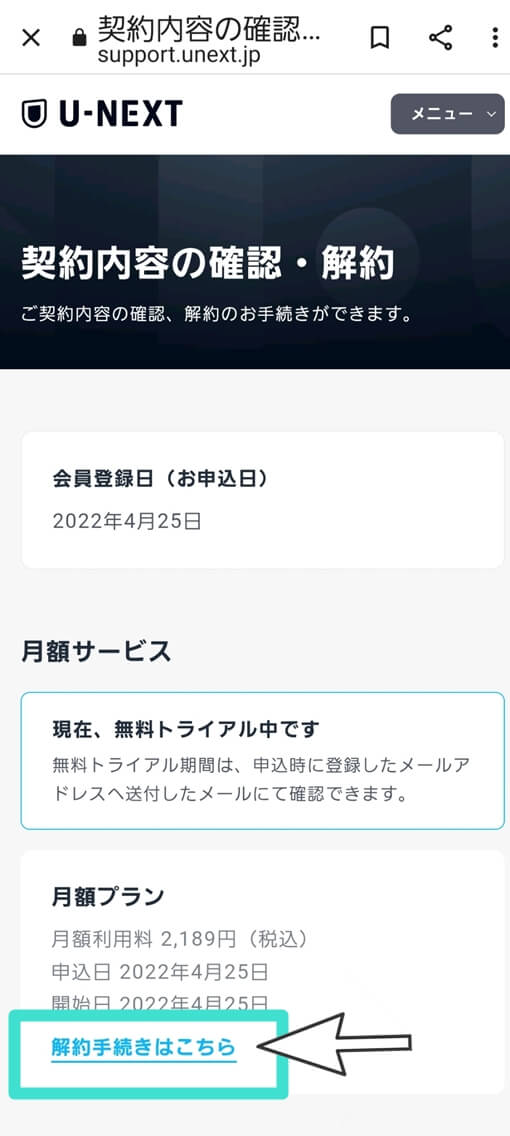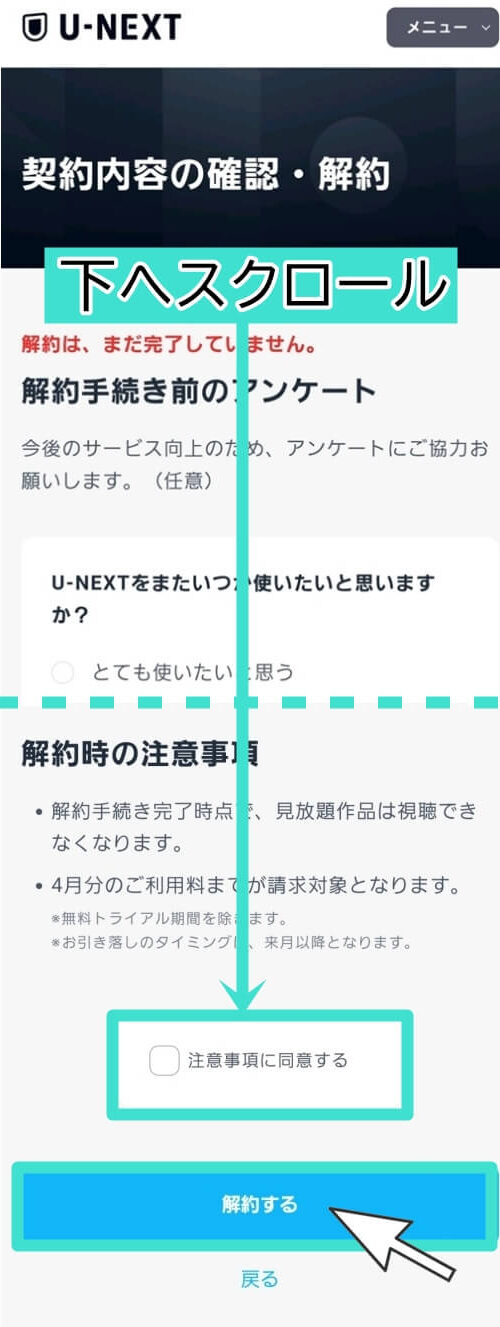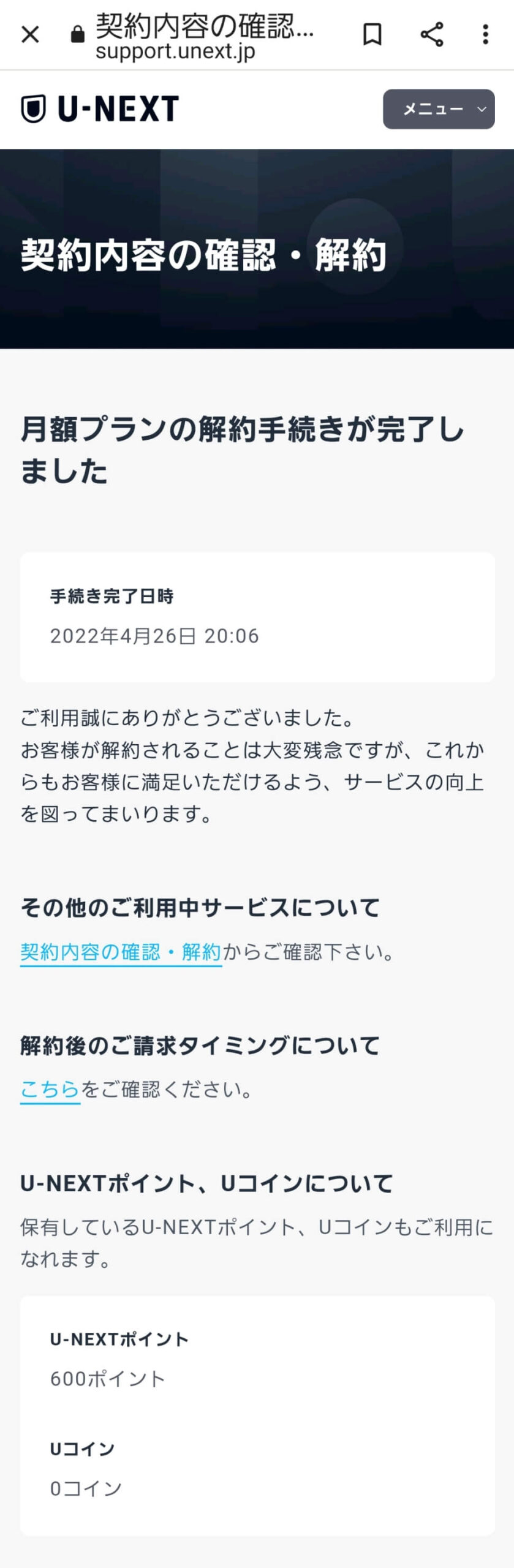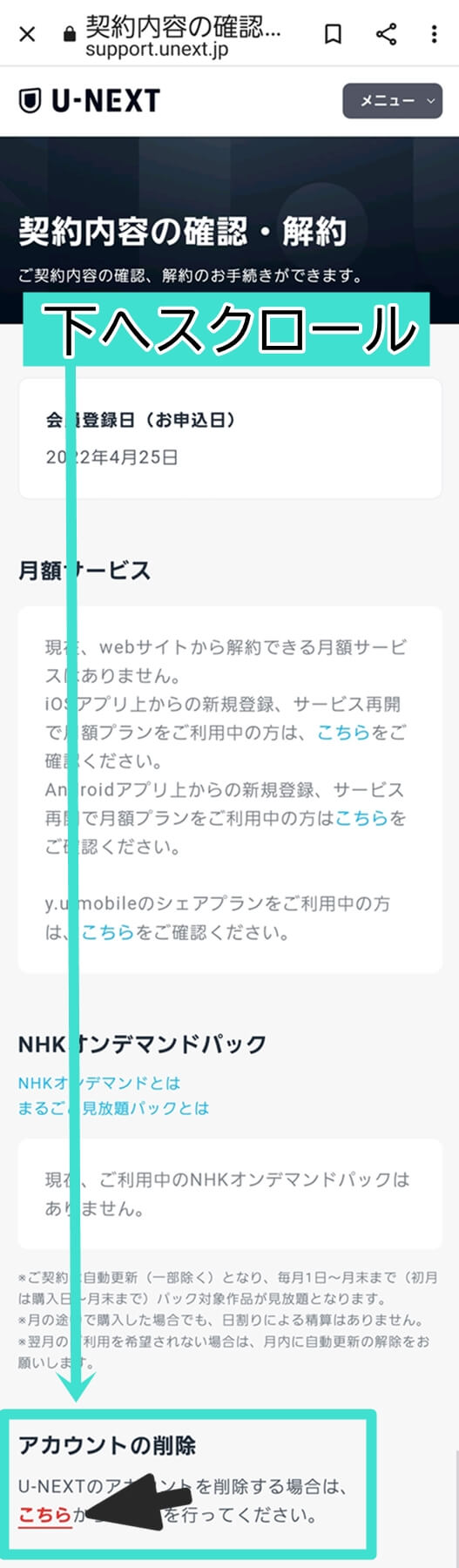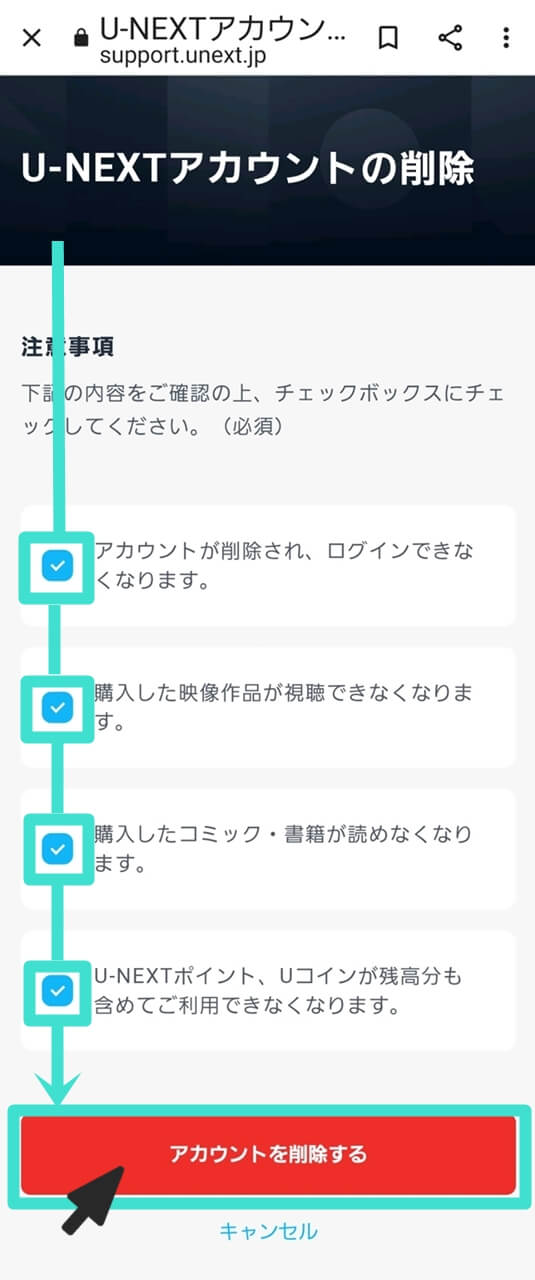U-NEXT(ユーネクスト)では31日間の無料トライアルが利用できます。
「試しに使ってみたけど、実はあまり見なかった」
「もう充分に堪能した~!」
という方は無料期間のうちにサービスを解約しましょう。
スマホでの解約方法を画像つきで解説します。
 特典ポイントで新作映画レンタルやコミック購入もできる!
特典ポイントで新作映画レンタルやコミック購入もできる!
ユーネクスト(ユーネクスト)の無料トライアル解約方法の注意点
ちゃんと無料トライアル期間内に解約して、課金されることがないようにしたいですよね。
知っておくべき注意点をおさらいしましょう。
アプリでもブラウザでも解約できる
アプリからでもブラウザからでもU-NEXTの無料トライアルを解約できます(2022年4月現在)。
無料トライアルは、利用者が月額課金サービスに登録してから31日間だけ無料にする、というもの。
無料トライアルの解約=月額サービスの継続解除、になります。
解約(月額サービス継続解除)⇒退会(アカウント削除)の順で手続き
いきなり退会してアカウントを削除してしまえばいい、と考える人もいるかもしれませんが
解約してからでないと退会(アカウント削除)はできません(2022年4月現在)。
まずは解約で月額サービスの継続解除を行いましょう。
U-NEXT無料トライアル解約方法|スマホ画像(Android)で解説
U-NEXTトップページから手続きを行います。
スマホ画像はAndroidのブラウザのものです。
アプリの手順についても解説していきますね。
メニューをタップしてログイン
まずはメニューをタップしてログインしましょう。
「アカウント・契約」をタップ
ログインしたらメニューを開き、「アカウント・契約」をタップします。
↓こちらはブラウザ画面の様子です。
「契約内容の確認・解約」をタップ
「アカウント・契約」画面を下にスクロールして、「契約内容の確認・解約」をタップします。
「解約手続きはこちら」をタップ
契約内容の確認・解約画面一番下の「解約手続きはこちら」をタップします。
注意事項に同意する・「次へ」をタップ
解約手続き前のアンケート回答は飛ばしても大丈夫です。
画面を下にスクロールして、「□注意事項に同意する」にチェックをいれ、「解約する」をタップします。
「月額プランの解約手続きが完了しました」と表示で完了
「月額プランの解約手続きが完了しました」と表示されれば、解約手続きは完了です。
これで課金される心配はなくなりました!おつかれさまでした。
以上で解約手続きは終了です。
解約方法を理解した上で楽しむ場合はこちらから↓
 特典ポイントで新作映画レンタルやコミック購入もできる!
特典ポイントで新作映画レンタルやコミック購入もできる!解約後はU-NEXTを退会(アカウント削除)したほうがいいの?
解約して月額サービスの継続を解除した後は、U-NEXTを退会(アカウント削除)したほうがいいのでしょうか。
損をしない方法を選びたいですね。
今後U-NEXTを利用しない人は退会(アカウント削除)でOK
今後U-NEXTを利用しない人は退会(アカウント削除)でOKです。
ただし、ポイントで電子書籍を購入した場合は、退会しないかぎり購入した書籍を読むことができます。
月額サービスの契約が残っていなければ、課金されることはありません。
ちなみに筆者は、とあるコミックスをU-NEXT無料トライアルのポイントで買ったため、解約だけして退会はせず時々読み返しています(笑)
解約後もポイントが残っていれば退会前なら使える
月額サービスの解約後でも、ポイントが残っているなら使ったほうがお得です。
たとえば
・「ポイント」動画作品の視聴
・「ポイント」表示のある電子書籍の購入
・飲食割引
などに使えます。詳しくはこちらから確認してください。
U-NEXT退会(アカウント削除)|スマホ画像で解説
U-NEXTの退会(アカウント削除)方法をスマホ画像付きで解説します。
ログインして「契約内容の確認・解約」をタップ
ログインして「契約内容の確認・解約」をタップすると、画面の一番下に
というメッセージが表示されますので、リンクをタップします。
注意事項をチェック⇒「アカウントを削除する」をタップ
「U-NEXTアカウントの削除」画面が表示されるので、注意事項に全てチェックをつけ、「アカウントを削除する」をタップします。
これでアカウントの削除が完了し、U-NEXTにログインできなくなりました。
解約・退会できないときの対処法
解約・退会できないときの対処法を確認しておきましょう。
アプリを削除しても解約・退会にはならない
アプリを削除しても解約・退会にはなりません。
あなたとU-NEXTとの契約には何も変更がないので、月額課金サービスが継続されてしまいます。
課金を避けるためには、月額サービスの解約手続きが必要です。
申し込んだところから解約するのが基本
解約や退会は、自分が申し込んだのと同じプラットフォームで行うのが基本です。
Amazonなど他のサービス経由で申し込んだ方の場合、利用料の請求者の違いから、U-NEXTのアプリやサイトで解約しようとしてもできない可能性があります。
詳しくはこちらをご覧ください。
ユーネクスト無料トライアルの解約方法をスマホ画像で解説まとめ
ユーネクスト無料トライアルの解約方法を、Androidスマホ画像で解説してきました。
課金を避けるためには、無料期間中に解約手続きを行い、月額サービスの継続を解除する必要があります。
無料トライアルに申し込む前に退会方法までチェックしておけば、課金の心配なく安心して申し込めますね。
無料期間中に目一杯サービスを使い倒して、見たかった動画を思いっきり楽しみましょう~!
————————————————————————
本ページの情報は2022年4月時点のものです。
最新の配信状況はU-NEXTサイトにてご確認ください。
————————————————————————
 特典ポイントで新作映画レンタルやコミック購入もできる!
特典ポイントで新作映画レンタルやコミック購入もできる!